win10系统查看连接的WiFi密码的方法
- 时间:2021-01-30 11:50
- 来源:下载吧
- 编辑:weijiayan
相信现在有很多用户使用的电脑都是win10系统,在win10系统中有很多实用的功能可以用到,就比如在电脑没有连接网络的时候,可以通过WLAN连接一些无线网络,这样就可以及时的解决没网的情况了,很多用户在使用win10系统的电脑连接WLAN之后,想要查看连接使用的密码。而一些对系统操作不熟悉的用户就不知道要如何操作查看,那么在接下来的教程中小编就跟大家分享一下win10系统中查看连接的WiFi密码的方法吧,有需要的朋友不妨一起来看看,希望这篇教程能帮到大家。
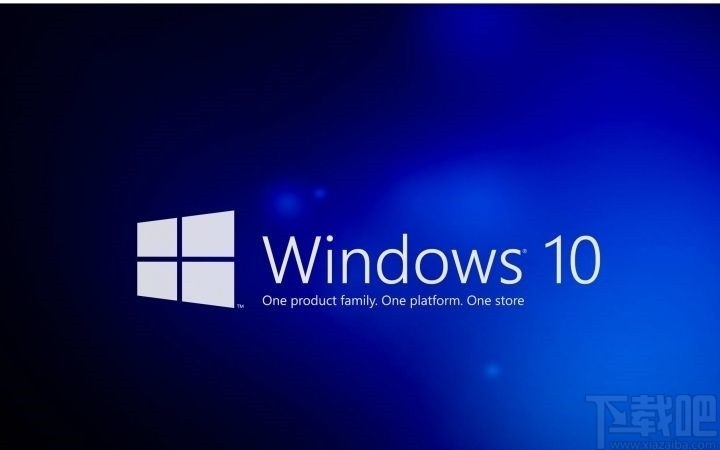
方法步骤
1.首先第一步我们打开系统的设置界面,在设置界面中找到网络和Internet这个选项之后点击进入到其中。
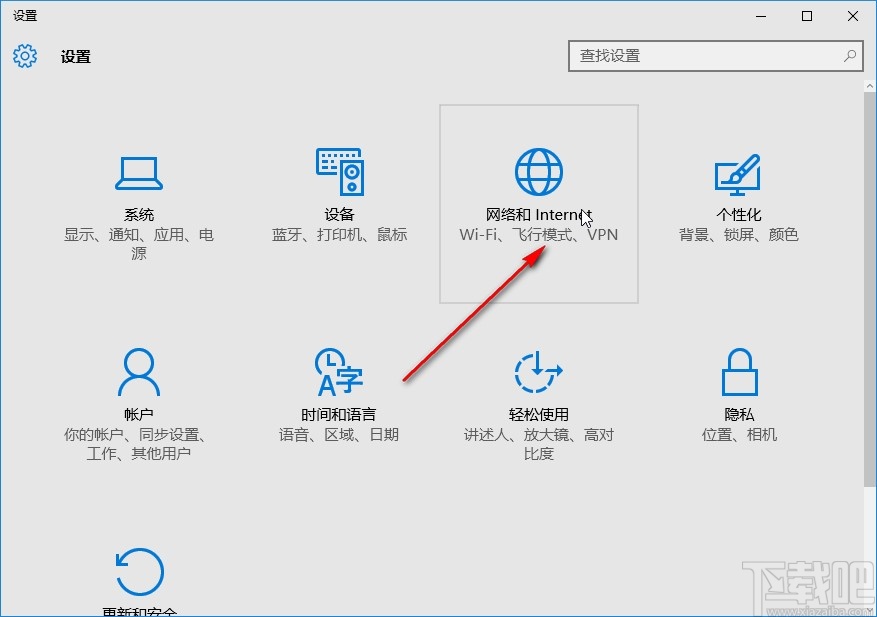
2.进入到这个设置模块之后,在左边的设置选项中找到以太网这个选项,点击之后切换到下一个界面当中。
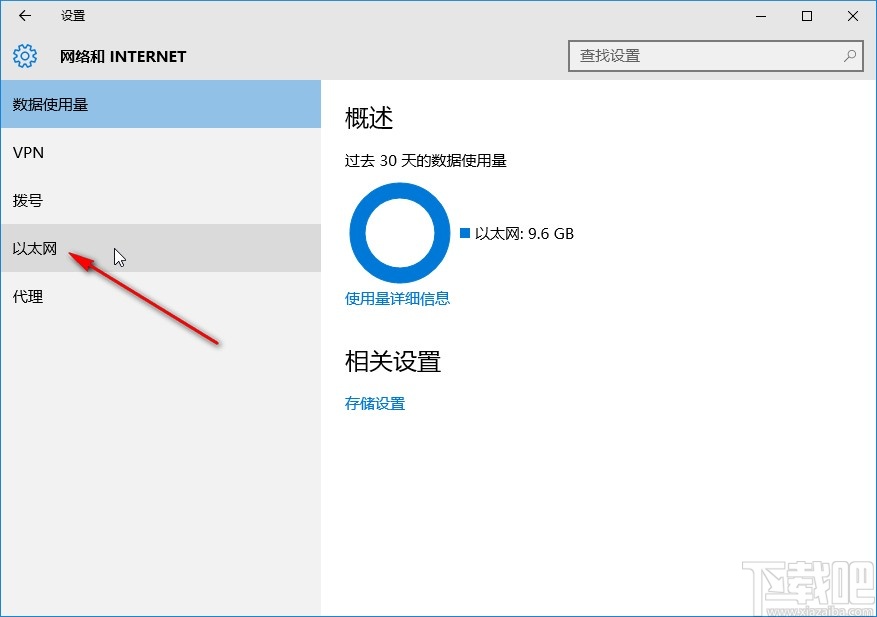
3.接下来在出现的界面右边找到网络和共享中心这个选项,点击之后打开网络和共享中心界面。
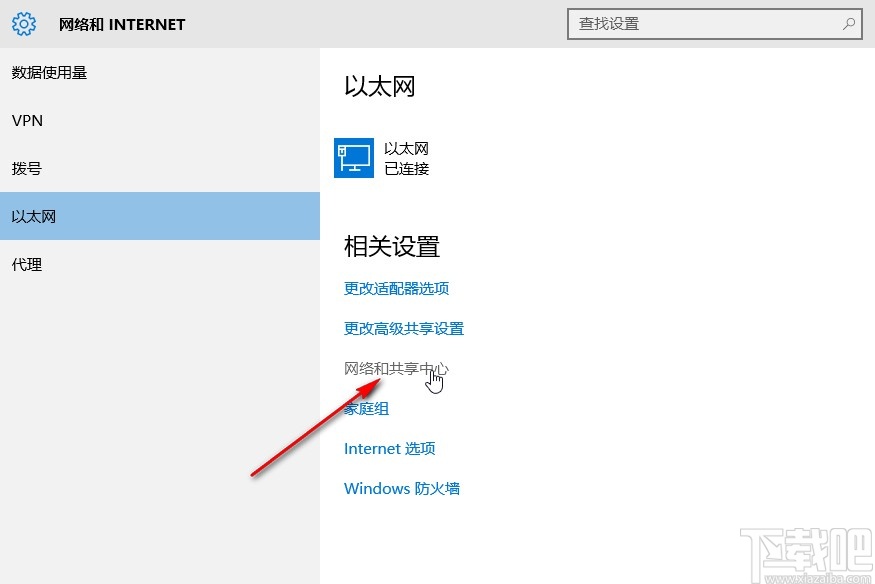
4.打开这个网络和共享中心界面之后,在右边找到连接的WLAN这个选项之后,点击进入到下一个设置界面。
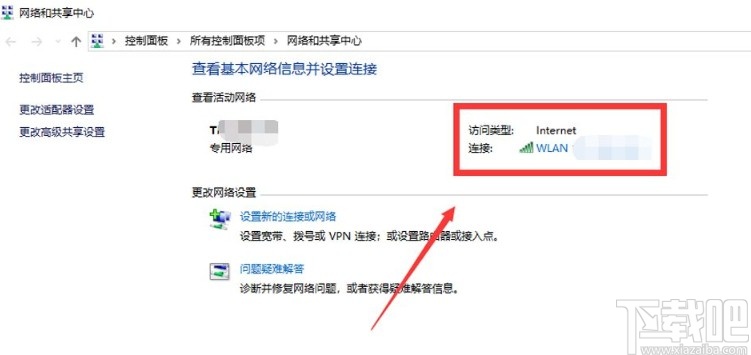
5.接下来在下一步出现的WLAN状态界面中,找到无线属性这个按钮,找到之后点击可以进入到无线属性设置界面。
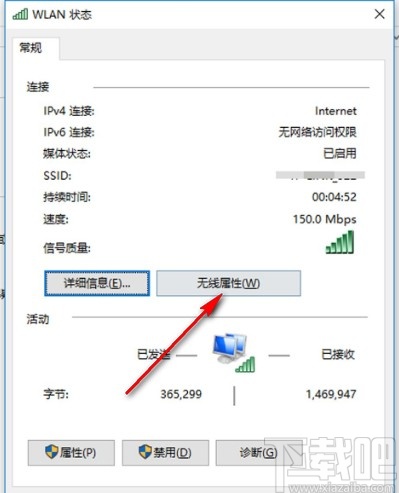
6.切换到无线属性界面之后,点击上方的安全这个选项,点击之后在安全界面就可以看到网络安全密钥这个选项了,需要勾选显示字符这个选项。
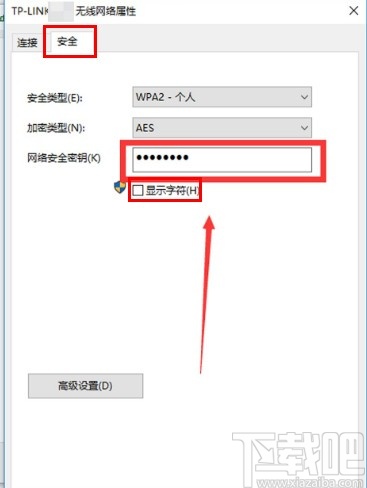
7.点击勾选显示字符之后就会显示设置的网络安全密钥了,这样就成功查看WiFi密码了。
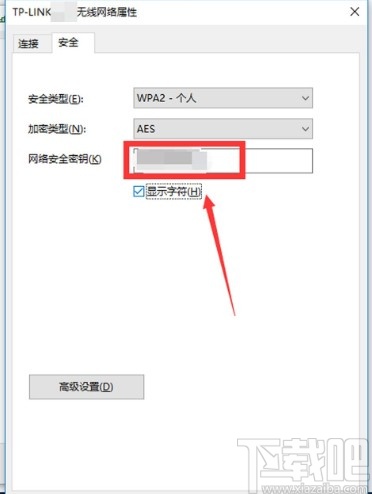
以上就是小编今天跟大家分享的使用win10系统的时候查看WiFi密码的具体操作方法,感兴趣的朋友可以试一试这个方法,希望这篇教程能够帮助到大家。
最近更新
-
 淘宝怎么用微信支付
淘宝怎么用微信支付
淘宝微信支付怎么开通?9月5日淘宝公示与微信
- 2 手机上怎么查法定退休时间 09-13
- 3 怎么查自己的法定退休年龄 09-13
- 4 小红书宠物小伙伴怎么挖宝 09-04
- 5 小红书AI宠物怎么养 09-04
- 6 网易云音乐补偿7天会员怎么领 08-21
人气排行
-
 Win10控制面板在哪 Windows10打开控制面板方法
Win10控制面板在哪 Windows10打开控制面板方法
Windows10系统虽然把传统的开始菜单带回来了,但是还是发生了很大
-
 Win10自动更新怎么关闭 Windows10自动更新关闭教程
Win10自动更新怎么关闭 Windows10自动更新关闭教程
Windows10默认开启自动更新功能,且不再面向普通用户提供关闭选项
-
 win10一键还原(系统还原)图文教程
win10一键还原(系统还原)图文教程
Windows10自带的一键还原(系统还原)功能是一项非常实用的功能,
-
 Win10怎么取消开机(登录)密码
Win10怎么取消开机(登录)密码
给Windows设置一个复杂的安全密码是必要的,但复杂的密码也就导致
-
 windows modules installer worker是什么 CPU/磁盘占用高解决方法
windows modules installer worker是什么 CPU/磁盘占用高解决方法
使用Win8、Win10的朋友经常会看到WindowsModulesInstallerWorker
-
 Win7小马激活工具oem7f7怎么用
Win7小马激活工具oem7f7怎么用
Windows7安装完成后的首要任务就是激活Win7。Windows7的反盗版技
-
 Win10怎么把此电脑(计算机)放到桌面
Win10怎么把此电脑(计算机)放到桌面
Win10桌面默认是不显示“此电脑”(Win8/Win10)(我的电脑(XP)、
-
 通过重置一招解决win10出现的各种bug win10bug解决教程
通过重置一招解决win10出现的各种bug win10bug解决教程
win10发布以来,随着用户安装升级热情高涨,一系列的问题就出来了
-
 Win10怎么设置开机密码
Win10怎么设置开机密码
Windows10的开机登录密码,不仅可以设置传统的字符密码,还针对触
-
 小马激活工具(oem7)提示“Cannot open file 'C:OEMSF',拒绝访问"怎么办
小马激活工具(oem7)提示“Cannot open file 'C:OEMSF',拒绝访问"怎么办
安装完Windows7系统进行激活,但小马激活工具激活Win7的时候提示
